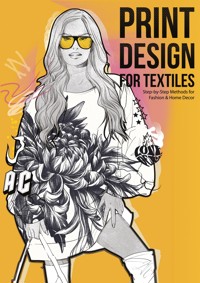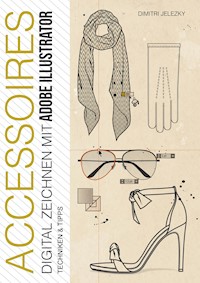
Erhalten Sie Zugang zu diesem und mehr als 300000 Büchern ab EUR 5,99 monatlich.
- Herausgeber: Books on Demand
- Kategorie: Fachliteratur
- Sprache: Deutsch
Das Werk "Accessoires - Digital Zeichnen mit Adobe Illustrator" bietet Ihnen zunächst eine kurze Einführung in die Programmstruktur (Werkzeuge, Bedienelemente und Programmfunktionen). Danach folgen unterschiedliche Projekte, die speziell für Mode-Accessoires zusammengestellt wurden. Überwiegend alle Projekte (Tutorials) werden schrittweise genau beschrieben und grafisch dargestellt. Deshalb können Sie sofort mit einem Projekt beginnen. Dieses Buch soll als eine dauerhafte Unterstützung für Modedesigner/-innen dienen. Es wurden viele wichtigen Techniken für Einsteiger und zum Teil für fortgeschrittene Anwender zusammengestellt. Ein unentbehrliches Nachschlagwerk für Designer, Illustratoren, Studierende an Designschulen.
Sie lesen das E-Book in den Legimi-Apps auf:
Seitenzahl: 196
Veröffentlichungsjahr: 2019
Das E-Book (TTS) können Sie hören im Abo „Legimi Premium” in Legimi-Apps auf:
Ähnliche
INHALTSVERZEICHNIS
Einführung
1.1 Einführung (Technische Zeichnung)
1.2 Einführung (Accessoires in der Mode)
Voraussetzung für die Arbeit mit diesem Buch
2.1 Vorbereitende Schritte
2.2 Symbole Übersicht
Wichtige Tastenkurzbefehle
Übersicht (Adobe Illustrator)
4.1 Die Oberfläche
4.2 Handwerkzeug, Zoomwerkzeug
4.3 Werkzeuge (Übersicht über wichtige Werkzeuge)
4.4 Verborgene Werkzeuge
Grundlagen (Arbeiten mit Adobe Illustrator)
5.1 Neues Dokument erstellen
5.2 Wichtige Voreinstellungen
5.3 Einheiten einstellen
5.4 Raster und Transparenzraster
5.5 Zeichenflächen hinzufügen
5.6 Hilfslinien und Raster einstellen
5.7 Ausrichten von Objekten an Ankerpunkten und Hilfslinien
5.8 Intelligente Hilslinien
5.9 Dokument speichern unter
5.10 Datei exportieren
5.11 Vektor und Pixelorientierte Grafik
5.12 Weitere wichtige Einstellungen
5.13 Menübefehle
5.14 Mit Linealen arbeiten
5.15 Bedienfelder
5.16 Flächen und Konturfarbe
5.17 Verschiedene Flächen und Konturfarben Einstellungen
5.18 Ebenen
5.19 Vektorgrafik
5.20 Pfade
5.21 Steuerungsbedienfeld-Optionen
5.22 Kontur Einstellungen
Formzeichen Werkzeuge
6.1 Rechteck-Werkzeug
6.2 Abgerundetes Rechteck- Werkzeug
6.3 Ellipse-Werkzeug
6.4 Polygon-Werkzeug
6.5 Stern- Werkzeug
Auswahl- Werkzeuge
7.1 Auswahltechniken
7.2 Objekte kopieren
7.3 Objekte spiegeln und gleichzeitig kopieren
7.4 Drehen-Werkzeug
7.5 Skalieren-Werkzeug
7.6 Verbiegen-Werkzeug
Tutorials
8.1 Tutorial: Reißverschluss Schieber
8.2 Tutorial: Gürtelschnalle
8.3 Tutorial: Pumps
8.4 Tutorial: Pilotenbrille
8.5 Tutorial: Halskette
8.6 Tutorial: Laptop bag - Flache Skizze
8.7 Tutorial: Laptop bag - 3/4 Ansicht (3D)
8.8 Tutorial: Handschuhe
8.9 Tutorial: Chelsea Boots
8.10 Tutorial: Schal
8.11 Tutorial: Ring
8.12 Tutorial: Sneakers
8.13 Tutorial: Schuhsohle
8.14 Tutorial: Panama Hut
Tutorials: Musterpinsel
9.1 Doppelte Steppnaht
9.2 Reißverschluss 1
9.3 Einfassung (Binding)
9.4 Reißverschluss 2
9.5 Zickzack Rapport
9.6 Overlocknaht
9.7 Seil
9.8 Kette
9.9 Handnaht
9.10 Perforation 1
9.11 Perforation 2
9.12 Reissverschluss 3
1. EINFÜHRUNG
Adobe Illustrator ist ein vektorbasiertes Zeichenprogramm mit dem Sie Computergrafiken ohne Qualitätsverlust erstellen können- im Unterschied zu pixelbasierten Bildbearbeitungsprogrammen. Adobe Illustrator hat sich seit langer Zeit als Standardanwendung auf dem Gebiet der Vektorgrafik etabliert. Unterschiedliche Programmfunktionen (Werkzeuge, Befehle, Filter etc.) eröffnen Ihnen zahlreiche Gestaltungsmöglichkeiten, die eine schnelle und proffesionelle Realisierung unterschiedlichster Projekte (Illustrationen, technische Zeichnungen, Stoffmuster etc.) erlauben.
Dieses Buch bietet Ihnen zunächst eine kurze Einführung in die Programmstruktur (Werkzeuge, Bedienelemente und Programmfunktionen). Danach folgen unterschiedliche Projekte, die speziell für Mode-Accessoires zusammengestellt wurden. Überwiegend alle Projekte (Tutorials) werden schrittweise genau beschrieben. Deshalb können Sie sofort mit einem Projekt beginnen. Es wird aber trotzdem empfohlen, zunächst einige Einführungskapitel genau zu studieren.
Dieses Buch bietet Ihnen die Möglichkeit projektbezogen Ihre Ideen als Modedesigner/-in professionell zu realisieren, es ersetzt aber keine Einführung in sämtliche Funktionen von Adobe Illustrator.
Der Umgang mit digitalen Zeichenprogrammen erfordert viel Konzentration und Geduld, da jeder Arbeitsschritt bewusst durch Peripheriegeräte (Maus, Tastatur, Zeichentablett) eingegeben wird. Gleichzeitig können verschiedene Schritte in Adobe Illustrator jederzeit rückgängig gemacht werden, was natürlich den Umgang mit dem Programm erleichtert und enorm beschleunigt im Vergleich zum analogen Zeichnen wo schon eine fehlerhafte Entscheidung die ganze Arbeit ruinieren kann. Deshalb arbeiten viele Illustratoren unabhängig von ihrem Stil mit digitalen Zeichenprogrammen, denn Adobe Illustrator erlaubt Ihnen nicht nur die Schaffung einer Vektorästhetik sondern es besteht auch die Möglichkeit analoge Techniken zu simulieren. Das digitale Zeichnen kann zwar das analoge Zeichnen ausschließen, aber nicht ersetzten. Sinnvoller ist es die analoge Zeichnung mit digitaler Bearbeitung zu erweitern, wie es der Autor dieses Buches getan hat (siehe Illustration links, hier wurde eine Bleistiftzeichnungen mit digitalen Inhalten erweitert).
Gute analoge zeichnerische Fähigkeiten für die Arbeit mit Adobe-Illustrator sind von Vorteil, jedoch nicht zwingend notwendig, denn ein Objekt in Adobe Illustrator wird vielmehr digital aufgebaut als frei gezeichnet. Deshalb sollte stets gutes Empfinden der Form, Linie, Farbe und Struktur trainiert werden, ob Sie aber „geschwungen" analog zeichnen können oder nicht spielt keine große Rolle bei der Arbeit mit Adobe Illustrator.
Das Zeichnen mit Adobe Illustrator wird in der Modebranche zum Erstellen von technischen Zeichnungen sowie Mode-Illustrationen eingesetzt. Übungen, die in diesem Buch vorgestellt werden, bieten Ihnen Methoden, die von Modedesigner/-innen eingesetzt werden. Dabei werden in einigen Fällen alternative Vorgehensweisen für das Erzielen von gleichen Schritten vorgestellt, um eine Übersicht über verschiedene Techniken zu zeigen, die letztendlich zu einem Ergebnis führen.
Wenn Sie mit einer Illustration oder technischen Modezeichnung beginnen, wird empfohlen zuerst eine analoge Skizze zu erstellen, sie einzuscannen und auf einer Ebene in Adobe Illustrator zu platzieren. Denn ohne eine Vorlage eine saubere digitale Zeichnung zu erstellen, ist in einigen Fällen schwierig.
Dieses Buch basiert auf der Illustrator- Version CC 2018. Trotzdem können Sie die meisten Projekte aus diesem Buch in älteren Versionen realisieren, das Gleiche ist zu erwarten in Bezug auf künftige Versionen. Für einen schnellen Arbeitsablauf ist zu empfehlen stets die Tastenkurzbefehle zu benutzen, die in diesem Buch ausführlich beschrieben sind, denn die Arbeit mit den Tastenkurzbefehlen beschleunigt den Arbeitsprozess enorm.
Dieses Buch soll als eine dauerhafte Unterstützung für Modedesigner/-innen dienen. Es wurden viele wichtigen Techniken für Einsteiger und zum Teil für fortgeschrittene Anwender zusammengestellt, es gibt aber natürlich viel mehr Techniken, die zum Einsatz kommen können. Diese werden in den nächsten Büchern des Autors vorgestellt.
1.1 TECHNISCHE ZEICHNUNG
Technische Modezeichnungen sind unverzichtbar für exakte Umsetzung des Endprodukts.
Eine technische Modezeichnung ist ein Dokument, das die wichtigsten grafischen und schriftlichen Informationen für die Herstellung eines Kleidungsstücks enthält. Dieses Dokument wird in den meisten Fällen in Din A4 oder Din A3 Größe erstellt und besteht oft aus mehreren Seiten (z.B. auf einer Seite wird das gesamte Outfit dargestellt, auf der zweiten Seite verschiedene Details-Ansichten dieses Outfits und auf der dritten Seite verschiedene Farbvariationen).
Die technische Modezeichnung wird „flach" ohne Figurine sowohl schwarz&weiss, als auch farbig erstellt.
Die übermittelten Informationen in einer technischen Zeichnung haben für die Herstellung des jeweiligen Produktes höchste Priorität. Auf folgende Aspekte sollte man bei Erstellung von technischen Modezeichnungen immer hinweisen:
Silhouette (die Außenkontur eines Kleidungsstücks wird etwas dicker dargestellt, um die Gesamterscheinung zu verdeutlichen);
Erstellung von inneren Elementen: Abnäher, Teilungsnähte, Taschen, Absteppungen, Verschlüsse (z.B. Reißverschluss), Stoff-Muster, Verarbeitungshinweise;
Detail-Ansicht: Bei komplizierteren Kleidungsstücken wird eine zusätzliche Detail-Ansicht erstellt, die in manchen Fällen aus mehreren Zeichnungen besteht, um bestimmte Fertigungsprozesse zu verdeutlichen;
Maßangaben:
Eine technische Modezeichnung sollte immer die wichtigsten Maßangaben beinhalten, z.B. Breite und Länge eines Ärmels etc. Je mehr Maßangaben, desto präziser wird das Produkt hergestellt. Die Maßangaben werden durch spezielle Markierungen direkt auf der technischen Zeichnung dargestellt (siehe Seite → und →).
1.2 ACCESSOIRES IN DER MODE
Mode ohne traumhafte Accessoires kann man sich Heute kaum vorstellen, sie sind Ausdruck der Persönlichkeit und verleihen der Kleidung das gewisse, individuelle Etwas. Accessoires werten den gesamten Outfit optisch auf und sind für das perfekte Styling unentbehrlich. Accessoires erfüllen auch einen praktischen Nutzen: Taschen sind dazu da um alle wichtigen Sachen immer überall zur Hand zu haben; Mützen, Hüte, Handschuhe sind für kalte Jahreszeiten ein Must-have, Uhren helfen immer am Ziel rechtzeitig zu sein.
Zu den Accessoires gehören nicht nur Schuhe und Taschen, sondern auch Schmuck, Uhren, Brillen, verschiedene Kopfbedeckungen, Handschuhe, Schals, Armbänder, Krawatten und sogar Manschettenknöpfe.
Dieses Buch behandelt das Thema Mode-Accessoires. Accessoires wie Schuhe und Taschen zu zeichnen, erfordert zunächst viel Geduld und Übung, da diese Objekte überwiegend dreidimensional gezeichnet werden. Ohne eine vorher erstellte Handskizze ist es äußerst schwierig sofort ein fehlerfreies, räumliches Objekt zu erstellen, das allen Anforderungen entspricht. Deshalb hat der Autor zu jedem schwierigen Tutorial eine vorgefertigte Handskizze bereitgestellt (link dazu finden Sie am Anfang eines solchen Tutorials).
WEITERE EMPFOHLENE LITERATUR
Digital Zeichnen mit Adobe Illustrator
Seiten: ca. 138 Seiten
ISBN: 978-3-945549-12-4
Modedesign Figurinen für Modezeichnungen
Teil 1 Frauen Figurinen
Seiten: ca. 84 Seiten
ISBN: 978-3-943110-88-3
Fashion Designer's
Sketchbook - women figures
Seiten: ca. 106 Seiten
ISBN: 978-3-945549-38-4
2. VORAUSSETZUNGEN FÜR DIE ARBEIT MIT DIESEM BUCH
2.1 VORBEREITENDE SCHRITTE
Aktivieren Sie immer folgende Einstellungen:
Ansicht > Lineale >Lineale einblenden, Ansicht > Hilfslinien > Hilfslinien einblenden, Ansicht > Hilfslinien > Hilfslinien sperren, Ansicht > Intelligente Hilfslinien, Ansicht > An Punkt ausrichten.
Alle Menübefehle, Tastenkurzbefehle sind fett hervorgehoben, oder grafisch dargestellt.
Beispiel: Menübefehl Objekt >Anordnen > ln den Hintergrund (In dieser Reihenfolge durch den linken Mausklick anwählen).
Beispiel: Tastenkurzbefehlen cmd + C, dann cmd + V (Zuerst cmd Taste gedrückt halten und dann zusätzlich C aktivieren, gedrückt halten und erst dann beide Tasten loslassen).
Bei einem Tastenkurzbefehl bezieht sich der erste Teil auf Mac OS X Betriebssystem, der zweite Teil auf PC mit Windows Betriebssystem. Beispiel: cmd + C/Strg + C
Grafische Darstellung von Tastenkurzbefehlen:
2.2 SYMBOLE ÜBERSICHT
Diese Symbole dienen dem besseren Verständnis der einzelnen Schritte in diesem Buch.
Die Reihenfolge der einzelner Schritte die in diesem Buch vorkommen, werden grafisch durch folgendes Symbol dargestellt:
Einfachklick (linke Maustaste)
Doppelklick (linke Maustaste)
Einfachklick (linke Maustaste gedrück halten) und den Mauszeiger in die jeweilige Richtung ziehen, dann loslassen.
Hand: Bestimmte Taste oder Option in einem Fenster mit linken Maustaste anklicken.
Bestimmte Taste oder Button in einem Dialogfeld mit linker Maustaste anklicken. Die Zahlen geben die Reihenfolge der einzelner Schritte wieder.
Auswahl aufheben: Aktivieren Sie das Auswahlwerkzeug (V) und klicken Sie mit der linken Maustaste auf die leere Arbeitsfläche oder aktivieren Sie alternativ den Tastenkurzbefehl:
cmd + shift + A / Strg + shift + A
.
Zeichnen im
90° Winkel (rechter Winkel)
Wird aktiviert durch anklicken der
Shift
Taste z.B. bei Zeichenstift-Werkzeug.
Bedeutung: Auswahl Werkzeug (siehe Werkzeugbedienfeld).
Symbol bis Illustrator Version CC 2015 >
Symbol ab Illustrator Version CC 2017 >
Mit dem Auswahl Werkzeug können Sie z.B. ein Objekt oder Linie auswählen oder eine Hilflinie aus Linealen ziehen).
Bedeutung: Direktauswahl Werkzeug (siehe Werkzeugbedienfeld). Mit dem Direktauswahl-Werkzeug können Sie Teile von Objekten, Pfaden oder einzelne Ankerpunkte auswählen.
Symbol bis Illustrator Version CC 2015 > Symbol ab Illustrator Version CC 2017 >
Bedeutung: Zeichenstift- Werkzeug (siehe Werkzeugbedienfeld) aktivieren und den ersten Punkt erstellen.
Bedeutung: Zeichenstift Werkzeug im aktivierten Zustand (die linke Maustaste ist gedrückt)
Bedeutung: Pfad wird durch das Zeichenstift Werkzeug geschlossen (ein kleiner Kreissymbol wird angezeigt)
Bedeutung: An einem zuvor deaktivierten Pfad wird weitergezeichnet (es erscheint ein kleiner Strich)
Bedeutung: Ankerpunkt Hinzufügen- Werkzeug (siehe Werkzeugbedienfeld)
Bedeutung: Ankerpunkt Löschen- Werkzeug (siehe Werkzeugbedienfeld)
Bedeutung: Ankerpunkt- Werkzeug (siehe Werkzeugbedienfeld)
Bedeutung: Spiegeln-Werkzeug (im aktivierten Zustand), durch anklicken der
alt
Taste wird die Achse der Spiegelung festgelegt.
Bedeutung: Schere- Werkzeug (im aktivierten Zustand), durch linksklick auf eine Linie, wird die Linie an dieser Stelle getrennt.
Mit dem Auswahl- Werkzeug wird ein Auswahlrahmen erstellt (linke Maustaste gedrückt halten und ziehen), dann die Maustaste loslassen.
Mit dem Direktauswahl-Werkzeug einen Auswahlrahmen ziehen (linke Maustaste gedrückt halten und ziehen), dann loslassen.
Mit dem Ellipse- Werkzeug einen Kreis von der Mitte aus ziehen.
Dafür alt + shift aktivieren, beide Tasten gedrückt halten und den Mauszeiger ziehen, (linke Maustaste ist gedrückt). Wenn die Form fertig gezeichnet ist, zuerst die Maustaste loslassen und erst dann die Tastaturtasten.
Mit dem Rechteck- Werkzeug ein Rechteck von der Mitte aus zeichnen. Dafür alt + shift aktivieren, beide Tasten gedrückt halten und den Mauszeiger ziehen, (linke Maustaste ist gedrückt). Wenn die Form fertig gezeichnet ist, zuerst die Maustaste loslassen und erst dann die Tastaturtasten.
Bei gedrückter alt Taste wird die Form von der Mitte aus gezeichnet. Bei gedrückter shift Taste wird die Form von allen Seiten proportional gezeichnet.
Dies gilt auch für andere Werkzeuge wie z.B. Abgerundetes-Rechteck Werkzeug, Polygon-Werkzeug, Stern-Werkzeug
Auswahl Werkzeug im Kopiermodus (Drag&Drop)
Bedeutung: Das Auswahl-Werkzeug aktivieren, über ein Objekt platzieren, zusätzlich alt Taste gedrückt halten (nicht loslassen) und den Mauszeiger in beliebige Richtung ziehen.
Dann zuerst die Maustaste loslassen und erst dann die Tastaturtasten.
Bei dieser Kombination aus Symbolen und Kurztastenbefehlen wird ein Objekt oder Linie durch drag&drop Verfahren kopiert (Auswahl Werkzeug im Kopiermodus), durch zusätzliche Aktivierung der Shift Taste wird die Kopie auf der gleichen Linie wie das ursprüngliche Objekt ausgerichtet (Horizontal oder Vertikal).
Beachten Sie die Reihenfolge der Darstellung.
Zuerst alt Taste aktivieren und gedrückt halten, dann linke Maustaste aktivieren und gedrückt halten, dann den Mauszeiger in die jeweilige Richtung ziehen und erst dann zusätzlich die Shift- Taste aktivieren.
Dann zuerst die Maustaste loslassen und erst dann die Tastaturtasten.
3. WICHTIGE TASTENKURZBEFEHLE [ÜBERSICHT]
Mac: cmd Taste / PC: Strg Taste
In Kombination mit anderen Tastaturtasten werden Werkzeugen und Funktionen aktiviert.
Shift-Taste bzw. Umschalt-Taste
Bei der Arbeit mit dem
Zeichenstift-Werkzeug
(
P
) werden Linien in 45° bzw. 90° Winkel gezeichnet. Diese Taste wird oft beim Zeichnen eingesetzt um einen rechten Winkel zu erzeugen (senkrecht bzw. waagerecht).
Bei der Arbeit mit dem
Zeichenstift-Werkzeug
(
P
) wenn die
Shift-
Taste gedrückt wird (nicht loslassen) kann z.B. eine gerade Linie gezeichnet werden.
Bei Werkzeugen für geometrische Formen
Ellipse-Werkzeug
(
L
),
Rechteck-Werkzeug
(
M
) wenn die
Shift-
Taste gedrückt wird (nicht loslassen), werden z.B. Kreise und Quadrate gezeichnet.
Mac: alt+cmd+J / PC: alt+Strg+J
Bei Aktivierung wird Durchschnitt für zwei Punkte berechnet. Im Dialogfenster bei der „Achse" auf „Beide" einstellen. Dieser Kurztastenbefehl wird eingesetzt um z.B. bei einer nicht ganz korrekten Spiegelung die offenen Endpunkte von zwei Linien genau übereinander zu bringen. Dadurch werden bei der späteren Verbindung (Zusammenfügen) die beiden Punkte sauber zusammengefügt. Es ist ein besonders wichtiger Tastenkurzbefehl und wird fast immer in Kombination mit Mac:
cmd+J / PC: Strg+J
(Zusammenfügen) eingesetzt.
Mac: cmd+J / PC: Strg+J
Um Endpunkte von zwei Linien (bzw. Objekten) zusammenzufügen (verbinden) wird dieser Kurztastenbefehl eingesetzt: cmd+J / PC: Strg+J, dadurch werden zwei Linien zu einer Linie zusammengefügt. Dieser Kurztastenbefehl wird oft eingesetzt um z.B. zwei Silhouette-Hälften einer technischen Zeichnung zu einem Objekt zusammenzufügen.
Mac: cmd+A / PC: Strg+A
Dieser Kurztastenbefehl wird eingesetzt um alle gezeichneten Objekte im Dokument auszuwählen.
Rückschritt-Taste
Löscht zuvor ausgewählte Objekte
Mac: cmd+2 / PC: Strg+2
Dieser Tastenkurzbefehl wird eingesetzt um ausgewählte Objekte zu sperren. Wenn beim Zeichnen bestimmte Objekte stören um z.B. einen Ankerpunkt zu erstellen, wählen Sie diese Objekte mit dem Auswahl- Werkzeug (V) aus und aktiveren Sie den Tastenkurzbefehl Mac: cmd+2 / PC: Strg+2.
Mac: alt+cmd+2 / PC: alt+Strg+2
Dieser Tastenkurzbefehl wird eingesetzt um Objekte zu entsperren. Dabei werden alle Objekte im Dokument entsperrt.
Wichtig: Wenn das Dokument mehrere Ebenen enthält und eine Ebene gesperrt ist (siehe Seite →), dann wird die gesperrte Ebene durch diesen Tastenkurzbefehl nicht entsperrt.
Sie sollten dann das Ebenen-Fenster öffnen und die jeweilige Ebene entsperren.
Mac: cmd+Z / PC: Strg+Z
Dieser Tastenkurzbefehl wird eingesetzt um einzelne Arbeitsschritte rückgängig zu machen.
Je nach verfügbaren Arbeitsspeicher können Sie eine unbegrenzte Anzahl von Vorgängen rückgängig machen, indem Sie wiederholt diesen Tastenkurzbefehl aktivieren. Der entsprechende Menübefehl ist Bearbeiten > Rückgängig.
Der Befehl Bearbeiten > Wiederholen ermöglicht es Ihnen, Vorgänge wiederherzustellen.
Leer- bzw. Space Taste
Diese Taste entspricht dem Hand-Werkzeug (H). Solange die Leertaste gedrückt wird, wird jedes aktivierte Werkzeug durch Hand-Werkzeug ersetzt. Dadurch können Sie immer wieder während der Arbeit die Arbeitsfläche verschieben.
Tabulatortaste
Aus- bzw. einblenden der Bedienfelder, Werkzeugbedienfeld und Steuerungsbedienfeld.
Mac: cmd+Y / PC: Strg+Y
Um das gesamte Bildmaterial in Form von Pfaden anzeigen zu lassen, wählen Sie Ansicht > Pfadansicht. Um alles wieder im Vorschau-Modus anzeigen zu lassen: Wählen Sie Ansicht > Vorschau.
Beim Zeichnen kommt oft vor, dass bestimmte Linien/ Objekte die sich im Hintergrund befinden von Flächenfarbe bzw. Kontur eines anderen Objektes verdeckt werden. Um solche Objekte, Linien oder Punkte anzuzeigen und dann auszuwählen, aktivieren Sie den Kurztastenbefehl:
Mac: cmd+Y / PC: Strg+Y
Dadurch wird das Bildmaterial ohne Grafikattribute angezeigt.
In der Pfadansicht kommt es auch vor, dass bei der Auswahl mit dem Direktauswahl-Werkzeug oder Gruppenauswahl- Werkzeug importierte Grafiken (verknüpfte Pixel Grafik) ausgewählt werden, die sich in der Nähe des Werkzeugzeigers befinden. Um das Auswählen von unerwünschten Grafiken zu vermeiden, sollten Sie diese Grafiken sperren Mac: cmd+2 / PC: Strg+2 oder ausblenden, bevor Sie mit dem Werkzeug eine Auswahl vornehmen.
Mac: shift+cmd+S / PC: shift+Strg+S
Dieser Kurztastenbefehl wird eingesetzt um ein neues Dokument zu speichern. Beim Format im Options-Fenster geben Sie „Adobe Illustrator (ai)" (ist Standartmäßig eingestellt) ein, dann „Sichern", bei „Format" soll „Illustrator CC" stehen, dann mit „OK" bestätigen.
Wenn das Dokument in einer früheren Illustrator Version geöffnet werden soll, dann ist es notwendig bei „Format" die jeweilige Illustrator Version einzustellen in der das Dokument geöffnet werden soll (z.b. CS5), weil sonst beim Öffnen in einer früheren Adobe Illustrator Version passieren kann, dass Fehler auftretten (z.B. Musterpinsel werden nicht übernommen, Einstellungen für Objekte gehen verloren usw.).
Dieses Problem tritt nicht auf, wenn ein Dokument von einer früheren Version von Illustrator (z.B. CS5) in einer neueren Version von Illustrator (z.B. CC) geöffnet wird.
Mac: cmd+S / PC: Strg+S
Dieser Tastenkurzbefehl wird eingesetzt um einzelne Schritte die Sie während der Arbeit ausführen abzuspeichern. Am besten aktivieren Sie nach jedem Schritt diesen Tastenkurzbefehl.
Mac: cmd+C / PC: Strg+C
Dieser Tastenkurzbefehl wird eingesetzt um Objekte in die Zwischenablage zu kopieren.
Mac: cmd+F / PC: Strg+F
Dieser Tastenkurzbefehl wird eingesetzt um das kopierte Objekte auf die gleiche Position wie das ursprüngliche Objekt einzufügen.
Der entsprechende Menübefehl ist Bearbeiten > Davor einfügen.
Bei allen Übungen in diesem Buch zum Kopieren und Einfügen von Objekten, wurden eben diese beiden Tastenkurzbefehle eingesetzt.
KOPIEREN-> Mac: cmd+C / PC: Strg+C
DAVOR EINFÜGEN-> Mac: cmd+F / PC: Strg+F
Mac: cmd+G / PC: Strg+G
Dieser Tastenkurzbefehl wird eingesetzt um veschiedene Objekte zu gruppieren, sodass sie als Einheit behandelt werden (z.b.: ein Knopf der aus mehreren Elementen besteht und der immer wieder kopiert, verschoben werden muss usw.). In so einem Fall macht es Sinn alle Elemente des Knopfes zu gruppieren, damit es leichter fällt damit zu arbeiten).
Der entsprechende Menübefehl ist Objekt > Gruppieren.
Mac: Shift+cmd+G / PC: Shift+Strg+G
Dieser Tastenkurzbefehl wird eingesetzt um eine Gruppierung von Objekten wieder aufzuheben.
Der entsprechende Menübefehl ist Objekt > Gruppieren aufheben.
Mac: cmd+7 / PC: Strg+7
Dieser Tastenkurzbefehl wird eingesetzt um Objekte zu maskieren. Eine Schnittmaske ist ein Objekt, dessen Form anderes Objekt so abdeckt, dass nur Bereiche sichtbar sind, die innerhalb der Form des Maskenobjekts liegen. Das jeweilige Objekt wird also auf die Maskenform zugeschnitten. Objekte innerhalb der Schnittmaske und die Schnittmakse selbst werden als Schnittsatz bezeichnet. Sie können eine Schnittmaske aus einer Auswahl von zwei oder mehr Objekten bilden. Der entsprechende Menübefehl ist Objekt > Schnittmaske > Erstellen.
Schnittsätze auf Objektebene sind im Ebenenbedienfeld als Gruppe zusammengefasst. Wenn Sie Schnittsätze erstellen, beschneidet das oberste Objekt der Ebene alle darunter liegenden Objekte. Deshalb ist es wichtig das Objekt welches als Schnittmaske definiert werden soll, immer auf der obersten Unterebene (Ebenen) zu platzieren. Dafür aktivieren Sie das Objekt mit dem Auswahl-Werkzeug (V) und klicken Sie Objekt > Anordnen > In den Vordergrund. Alle Schritte, die Sie auf einen Schnittsatz auf der Objektebene anwenden, z. B. Ausrichtung, Transformationen, Verbiegen basieren auf der Schnittmaskenbegrenzung, nicht der unmaskierten Begrenzung. Sobald Sie eine Schnittmaske auf Objektebene erstellt haben, können Sie den zugeschnittenen Inhalt nur noch über das Ebenenbedienfeld, das Direktauswahl-Werkzeug oder durch Isolieren des Schnittsatzes auswählen.
Mac: alt+cmd+7 / PC: alt+Strg+7
Dieser Tastenkurzbefehl wird eingesetzt um eine Schnittmaske wieder zurückzuwandeln.
Dabei erscheint das als Maske eingesetzte Objekt ohne Kontur und ohne Flächenfarbe. Sichtbar wird es nur, wenn Sie die Pfadansicht (cmd > Y Taste / PC: Strg > Y) aktivieren.
Mac: cmd+R / PC: Strg+R
Lineale ein-bzw. ausblenden.
Mac: cmd+, / PC: Strg+,
Hilfslinien ein-bzw. ausblenden.
Mac: cmd+alt+Shift+2
PC: Stra+alt+Shift+2
Nicht ausgewähltes Bildmaterial sperren.
Mac: cmd+O / PC: Strg+O
Aktivierte Zeichenfläche im Fenster anpassen.
Mac: cmd+1 / PC: Strg+1
Originalgröße der Zeichenfläche einstellen.
Mac: X Taste / PC: X Taste
Zwischen Fläche und Kontur wechseln.
Mac: + mit Mauszeiger ziehen
(linke Maustaste gedrückt halten) /
PC: + mit Mauszeiger ziehen
(linke Maustaste gedrückt halten)
Muster vom Objekt unabhängig transformieren, wenn das Auswahl-, Skalieren-, Spiegeln- oder Verbiegen-Werkzeug verwendet wird.
Muster verschieben:
Schritt 1. Objekt mit dem Auswahl-Werkzeug (V) auswählen.
Schritt 2. Halten Sie die Taste gedrückt und ziehen Sie mit dem Mauszeiger innerhalb des ausgewählten Objektes (Objekt muss mit Flächenmuster gefüllt sein). Muster drehen:
Schritt 1. Objekt mit dem Auswahl-Werkzeug (V) auswählen.
Schritt 2. Aktivieren Sie das Drehen-Werkzeug (R)
Schritt 3. Halten Sie die Taste gedrückt und ziehen Sie mit dem Mauszeiger (linke Maustaste gedrückt halten) innerhalb des ausgewählten Objektes (Objekt muss mit Flächenmuster gefüllt sein).
Muster skalieren:
Vorgehensweise ist identisch, diesmal aber Skalieren-Werkzeug (S) aktivieren.
Mac: cmd+Shift+ATaste/ PC: Strg+Shift+A Taste
Auswahl aufheben.
4. ÜBERSICHT (ADOBE ILLUSTRATOR]
4.1 DIE OBERFLÄCHE
Dateien und Dokumente werden mit Symbolleisten, Bedienfeldern und Fenstern erstellt und bearbeitet. Die Anordnung dieser Elemente wird als Arbeitsbereich bezeichnet. Es besteht die Möglichkeit den Arbeitsbereich an Ihre spezifische Arbeitsweise anzupassen. Verschiedene vordefenierte Arbeitsbereiche finden Sie in der Menüleiste:
Fenster>Arbeitsbreich
Werkzeugbedienfeld
Aktueller Zoomfaktor
Steuerungsbedienfeld
Statusleiste
Dokumentfenster mit Registerkarten
Menüleiste
Menüpunkt
Ansicht: Aktivieren Sie hier „Intelligente Hilfslinien", „An Punkt ausrichten", „Liniale einblenden" und „Hilfslinien>Hilfslinien sperren".
Anwendungsleiste
Menüpunkt
Fenster:
Hier können Sie verschiedene Bedienfelder aktivieren und verschiedene Arbeitsbereiche festlegen.
Sie können auch einen eigenen Arbeitsbereich festlegen:
Fenster > Arbeitsbereich > Neuer Arbeitsbereich...
Arbeitsfläche
Zeichenfläche
Bedienfelder sind auf Symbole minimiert. Wird auf ein Symbol geklickt, öffnet sich das zugehörige Bedienfeld.
Bedienfeld- Titelleiste
Bedienfeldgruppen in vertikalem Verankerungsbereich
Um die Bedienfelder, Werkzeugbedienfeld und Steuerungsbedienfeld - aus- bzw. einzublenden, betätigen Sie die Tabulatortaste
4.2 HANDWERKZEUG, ZOOMWERKZEUG
Mit dem Handwerkzeug (H) können Sie die Illustrator-Zeichenfläche innerhalb des Zeichenfensters verschieben.
Mit dem Zoomwerkzeug (Z) können Sie die Darstellungsgröße im Zeichenfenster vergrößern oder verkleinern.
cmd + 1 / Strg + 1 Originalgröße einstellen
cmd + 0 / Strg + 0 Zeichenfläche in Fenster einpassen
4.3 WERKZEUGE ÜBERSICHT ÜBER WICHTIGE WERKZEUGE
Das Werkzeugbedienfeld (Fenster > Werkzeuge > Standart) wird standartmäßig links auf dem Bildschirm angezeigt. Mit den Werkzeugen im Werkzeugbedienfeld können Sie Objekte erstellen, auswählen und verändern. Bei einigen Werkzeugen durch einen doppelklick werden weitere Optionen angezeigt. Dazu gehören z.b. Werkzeuge zum Auswählen, Malen, Zeichnen, Erfassen, Bearbeiten und weitere.
Einige Werkzeuge sind verborgen (wird durch ein kleines Dreieck rechts unten angezeigt), um diese Werkzeuge anzuzeigen, klicken Sie auf das Werkzeug, dabei die linke Maustaste nicht loslassen bis die verborgenen Wekzeuge angezeigt werden.
Im Werkzeugbedienfeld können Sie zwischen „Normal zeichnen", „Dahinter zeichnen" oder „Innen zeichnen" wechseln.
„Normal zeichnen" (Standartmäßig)
„Dahinter zeichnen"
„Innen zeichnen"
Alle Übungen in diesem Buch wurden im „Normal zeichnen" Modus erstellt.
Bedienfeld ein- zweispaltig anzeigen
1. Auswahl-Werkzeug (V)
2. Direktauswahl-Werkzeug (A)
3. Zauberstab-Werkzeug (Y)
4. Lasso-Werkzeug (Q)
5. Zeichenstift-Werkzeug (P)
6. Textwerkzeug (T)
7. Liniensegment-Werkzeug (Umschalt + :)
8. Rechteck-Werkzeug (M)
9. Shaper-Werkzeug (Umschalt+N)
10. Drehen-Werkzeug (R)
11. Skalieren-Werkzeug (S)
12. Verlauf-Werkzeug (G)
13. Pipette-Werkzeug (I)
14. Angleichen-Werkzeug (W)
15. Zeichenflächenwerkzeug (Umschalt + Q)
16. Handwerkzeug (H)
17. Zoomwerkzeug (Z)
18. Ankerpunkthinzufügen- Werkzeug (+)
19. Ankerpunkt-Iöschen-Werkzeug (-)
20. Ankerpunkt-Werkzeug (Umschalt + C)
Um den Bildschirmmodus zu ändern, wird auf F Taste geklickt. Oder auf das Symbol „Bildschirmmodus ändern. Es gibt:
Normaler Bildschirmmodus
Vollbildmodus mit Menüleiste
Vollbildmodus
4.4 VERBORGENE WERKZEUGE
21. Gruppenauswahl-Werkzeug
22. Schere-Werkzeug (C)
23. Abgerundetes- Rechteck-Werkzeug
24. Ellipse-Werkzeug (L)
25. Polygon-Werkzeug
26. Stern-Werkzeug
27. Drehen-Werkzeug (R)
28. Spiegeln-Werkzeug (O)
29. Verbiegen-Werkzeug
30. Verkrümmen-Werkzeug (Umschalttaste + R)
31. Strudel-Werkzeug
32. Zusammenziehen-Werkzeug
33. Aufblasen-Werkzeug
34. Ausbuchten-Werkzeug
35. Kristalisieren-Werkzeug
36. Zerknittern-Werkzeug
37. Interaktiv-malen-Werkzeug
38. Pipette-Werkzeug (I)
39. Mess-Werkzeug
Sie können auch eigene Tastenkurzbefehle definieren, die auf Ihre individuelle Arbeitsweise abgestimmt sind. Dazu wählen Sie Bearbeiten>Tastaurbefehle. Durch die Arbeit mit Tastenkurzbefehlen wird der Arbeitsprozess enorm beschleunigt. Sie haben die Möglichkeit für Bedienfelder und für Werkzeuge Tastenkurzbefehle einzustellen.
Es wird empfohlen für folgende Menübefehle Tastenkurzbefehle einzustellen, da diese oft eingesetzt werden:
Datei > Exportieren
Objekt > Umwandeln